
На практике иногда случаются ситуации, когда графический адаптер выходит из строя
Сгореть видеокарта может по нескольким причинам, которые мы подробнее рассмотрим в сегодняшней статье.
Назначение видеокарты
Графический ускоритель является одним из главных элементов сборки. Он отвечает за плавность игр и воспроизведения видеофайлов, так как основное назначение видеокарты — отправка информации в виде изображения на монитор компьютера. Картинку на экране обрабатывает и выводит видеоадаптер используемого устройства.
Видеокарта является частью аппаратного обеспечения ПК, отвечающего за обработку данных — преобразовывает машинный код в кодированное изображение. С технологической точки зрения — это устройство в виде платы с микросхемами, кулерами и разъемами. Оно устанавливается в корпус компьютера или ноутбука и отвечает за скорость обработки графических данных.
Конфигурация видеокарты состоит из следующих комплектующих:
- графический процессор;
- видеоконтроллер;
- временная память (ОЗУ);
- постоянная память (ПЗУ);
- коннекторы;
- система охлаждения.
Принцип работы устройства заключается в несколько этапов:
- процессор компьютера отправляет видеоадаптеру потоки данных, которые требуется преобразовать в изображение;
- адаптер выполняет необходимые вычислительные операции и производит обработку данных в зависимости от установленного на устройстве ПО;
- кодированный видеопоток передается на монитор,
- контроллер в мониторе делает раскодировку потока и выводит картинку по пикселям на экран.
Отметим, что чем выше разрешение монитора, тем больше пикселей на нем. Поэтому на моделях с высоким разрешением (числом пикселей), увеличивается время обработки изображения.
Признаки сгоревшей видеокарты
Определить, что графический адаптер сгорел, можно по следующим признакам:
- После запуска системы не выводится изображение на монитор, хотя он сам находится в исправном состоянии. На некоторых моделях ПК может появляться надпись “Нет сигнала”.
- Происходят искажения картинки в виде цветных полос или квадратов на дисплее, то есть своеобразные артефакты.
- Высвечивается ошибка на фоне синего экрана после установки драйверов. Сама система при этом не загружается.
- При проверке видеоадаптера на исправность он не отображается ни в одном из используемых приложений.
- Возникновение звуковых сигналов BIOS при запуске системы. Стоит обратить на них внимание и постараться определить характер ошибки.
Перечисленные выше аспекты относятся к симптомам неисправностей видеокарты. Но также рекомендуется проверить работу и остальных комплектующих ПК, чтобы исключить возможные поломки имеющихся деталей.
Отметим, что если гарантийный срок видеоадаптера еще не истек, следует обратиться в пункт приобретения ускорителя для устранения ошибок или полной замены на исправное устройство. Пытаться самостоятельно разобрать видеокарту не нужно, так как в результате этого гарантия будет снята. Если же она уж закончилась, то лучше отнести видеочип в профильный сервисный центр, где специалисты проведут его диагностику и доступный ремонт.
Причины поломки
Рассмотрим распространенные причины поломки графического адаптера:
- Перегрев. Самый популярный фактор, влияющий на нарушение работы видеокарты. Происходит это тогда, когда пользователь долгое время не очищает от пыли внутренние комплектующие компьютера, в том числе радиатор кулера видеочипа. Наличие пыли снижает уровень отвода тепла и из-за этого GPU может в прямом смысле расплавиться. Достаточно температуры в 95 градусов, которую легко достичь при полной нагрузке, и ситуация станет критичной. Проверку запыленности необходимо делать минимум раз в год, желательно перед началом лета, так как наличие пыли даже на вентиляционных решетках создает воздушные подушки и отвод тепла в системе значительно ухудшается.
- Скачки напряжения. Если при работе не используется стабилизатор или ИБП, то при нестабильной подаче электричества под ударом оказывается блок питания компьютера. Его поломку предотвращают предохранители, так как при резком скачке напряжения именно они в первую очередь выходят из строя. Но если скачок спровоцирован самим БП, то угроза уже появляется для видеоадаптера. Такая ситуация случается не часто, в основном при некорректной работе блока. Но в этом случае будет везением, если на ускорителе повредятся конденсаторы, а не он сам. Первые заменить намного легче и дешевле.
- Неумелый разгон. Если комплектующие компьютера не дотягивают до определенных системных требований (в видеоиграх, например), то предпринимаются попытки разгона видеокарты. На практике это один из распространенных способов, который помогает запустить игру с более высокими настройками. Несмотря на то, что в программах для разгона обычно есть функция защиты, случается так, что пользователь обходит заданные в них ограничения. Особенно если процесс осуществляет не очень компетентный специалист. Наиболее частой причиной поломки при разгоне считается принудительное снижение частоты вращения вентилятора в связи с тем, что при работе он начинает слишком громко шуметь. Соответственно, все это приводит к перегреву и выходу из строя видеокарты.
- Пробой статического электричества. Поломка графического ускорителя может произойти и при неосторожной чистке внутренних деталей компьютера. Если не создается контакт трубы пылесоса корпусом системного блока, но происходит касание с видеокартой, то это приводит к пробою статическим электричеством. Соответственно, может перегореть какой-либо из компонентов системы. Поэтому для очистки устройства от пыли рекомендуется использовать воздушные компрессоры или баллончики, либо специальные кисточки и не касаться внутренних частей системного блока шлангом пылесоса.
Пару слов в итоге
Таким образом, существует несколько причин, по которым видеокарта может перегореть и выйти из строя. Если пренебрегать условиями ее соответствующей эксплуатации, то придется ремонтировать устройство и заменять некоторые его детали. В худшем случае — покупать новый ускоритель, который сейчас все еще стоит немало.
- Все посты
- KVM-оборудование (equipment) (2)
- Powerline-адаптеры (2)
- Безопасность (security) (4)
- Беспроводные адаптеры (4)
- Блоки питания (power supply) (12)
- Видеокарты (videocard) (43)
- Видеонаблюдение (CCTV) (6)
- Диски HDD и твердотельные SSD (60)
- Дисковые полки (JBOD) (2)
- Звуковые карты (sound card) (3)
- Инструменты (instruments) (1)
- Источники бесперебойного питания (ИБП, UPS) (26)
- Кабели и патч-корды (5)
- Коммутаторы (switches) (13)
- Компьютерная периферия (computer peripherals) (42)
- Компьютеры (PC) (42)
- Контроллеры (RAID, HBA, Expander) (4)
- Корпусы для ПК (13)
- Материнские платы для ПК (27)
- Многофункциональные устройства (МФУ) (6)
- Модули памяти для ПК, ноутбуков и серверов (16)
- Мониторы (monitor) (36)
- Моноблоки (All-in-one PC) (8)
- Настольные системы хранения данных (NAS) (2)
- Ноутбуки (notebook, laptop) (34)
- Общая справка (46)
- Охлаждение (cooling) (16)
- Планшеты (tablets) (3)
- Плоттеры (plotter) (1)
- Принтеры (printer) (6)
- Программное обеспечение (software) (41)
- Программное обеспечение для корпоративного потребителя (14)
- Проекторы (projector) (2)
- Процессоры для ПК и серверов (45)
- Рабочие станции (workstation) (5)
- Распределение питания (PDU) (1)
- Расходные материалы для оргтехники (1)
- Расширители Wi-Fi (повторители, репиторы) (3)
- Роутеры (маршрутизаторы) (14)
- Серверы и серверное оборудование (42)
- Сетевые карты (network card) (4)
- Сетевые фильтры (surge protector) (2)
- Системы хранения (NAS) (1)
- Сканеры (scanner) (1)
- Телекоммуникационные шкафы и стойки (6)
- Телефония (phone) (4)
- Тонкие клиенты (thin client) (2)
- Трансиверы (trensceiver) (5)
- Умные часы (watch) (1)
Также вас может заинтересовать
Источник: andpro.ru
Как понять, что видеокарта сгорела: признаки, способы проверки, возможные причины, выбор новой и замена

Видеокарта — это важнейший компонент любого компьютера и ноутбука, отвечающий за обработку и вывод информации (изображения) на экран монитора. Но, как и любое сложное устройство, видеокарта подвержена поломкам, и самая распространенная из них — это перегрев видеокарты, который приводит к тому, что она сгорает. И так, как же понять что видеокарта сгорела?
Признаки того, что видеокарта сгорела
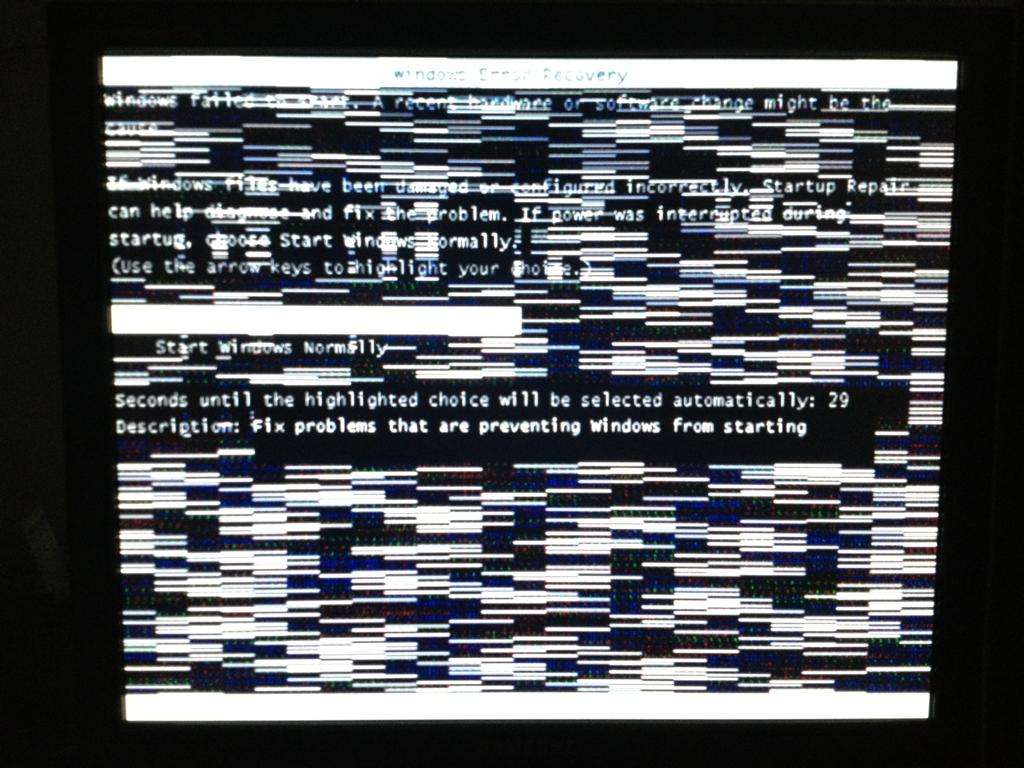
Первый вопрос, который необходимо разобрать, звучит следующим образом: как понять, что сгорела видеокарта на ноутбуке? Для ответа на этот вопрос следует обратиться к пунктам, рассмотренным далее.
- На мониторе ноутбука появились различного рода полосы, искажения изображения в разной цветовой палитре, множество лишних символов и т.д.
- На экране монитора отсутствует изображение, или все изображение выводится в монотонном цвете.
- При установке драйверов видеоадаптера возникают трудности, или установка невозможна.
- При работе сложных графических редакторов или трехмерных игр устройство автоматически перезагружается.
Второй вопрос звучит следующим образом: как понять, что сгорела видеокарта на ПК? Чтобы ответить на данный вопрос, рассмотрим следующие пункты:
- Монитор работает исправно, но отсутствует изображение (на некоторых моделях появляется надпись «нет сигнала»).
- Работа кулеров системы охлаждения и подсветка видеокарты исправна, а изображение отсутствует.
- На мониторе появляются артефакты, то есть изображение искажено или имеет горизонтальные (вертикальные) полосы.
- Драйвера видеоадаптера не обновляются или обновляются некорректно.
- При установке драйверов появляется синий экран.
- Во время проверки видеокарты на работоспособность она не проявляется ни в одной из программ.
- При запуске устройства появляются звуковые сигналы, издаваемые системой BIOS. Чтобы определить, о чем пытается сообщить система компьютера, необходимо прочитать инструкцию к данной версии BIOS.
Теперь, когда мы разобрали, как понять, что видеокарта сгорела, можем переходить к следующим пунктам.
Способы проверки

После того как мы ответили на вопрос: «Как понять, сгорела ли видеокарта?», следует выяснить, заключается ли проблема именно в ней.
Необходимо проверить на работоспособность блок питания. Для этого следует узнать, подключен ли он к материнской плате или нет. Далее при запуске компьютера стоит обратить внимание на работу кулера. Дополнительно стоит проверить, подключен ли блок питания к процессору, а также видеокарте.
Еще стоит проверить, загораются ли светодиодные лампочки системного блока при запуске оборудования. Во время запуска устройства оно издает привычные звуки Windows.
Также нужно проверить, загорается ли лампочка монитора, которая уведомляет о работоспособности оборудования. Для этого нужно подключить монитор к другому компьютеру или ноутбуку.
Если Windows загружается, как и прежде, а блок питания и монитор работают исправно, то необходимо обратиться в сервисный центр.
Возможные причины

Ответив полностью на вопросы о том, как понять, что видеокарта на компьютере сгорела, мы разберем возможные причины данной ситуации:
- Самая главная причина состоит в том, что видеокарта не справилась с перегревом в связи с тем, что на ней было много пыли, или термопаста не была вовремя заменена.
- Подшипник кулера пришел в негодность, поэтому система охлаждения не справилась с нагрузкой.
- Видеокарта не справилась с возникшими перебоями в напряжении электросети: данная ситуация может возникнуть даже у тех пользователей, которые пользуются бесперебойным источником питания (но это только в том случае, если неправильно установлен болт заземления, или пользователь забыл его установить).
- Слетела прошивка видеокарты: в данной ситуации физически видеокарта цела, но ее внутренняя составляющая повреждена.
- Устройство неправильно выключали (является причиной многих поломок компьютеров и ноутбуков).
- Также существует причина, связанная не с самой видеокартой, а со слотом PCI-E, так как он мог прийти в негодность.
Как выбрать новую видеокарту

Для начала разберемся с вариантом, при котором пользователю не нужна мощная видеокарта, так как он не работает в серьезных графических редакторах, не занимается фото или видеомонтажом, а также не играет в компьютерные игры. В данной ситуации пользователь может смело купить видеокарту нижнего ценового сегмента и не переживать за быстродействие компьютера. Но перед тем как идти в магазин, необходимо узнать шину видеокарты (формат слота материнской платы под видеокарту). Для этого необходимо посмотреть характеристики материнской платы в программе Everest.
Теперь разберем параметры видеокарты для продвинутых пользователей:
- Графический процессор. От него будет зависеть скорость перемещения изображения на экране.
- Следует обращать внимание на версию прошивки, так как чем она выше, тем более новые игры будет тянуть видеокарта (обновить версию прошивки невозможно).
- Память видеокарты. Здесь роль играет модель (GDDR3, GDDR4 и GDDR5) и объем памяти. Рекомендуется брать не один чип памяти (например на 8 гб), а два по 4 гб, и устанавливать их не один за другим, а пропуская слот, тогда память будет заполняться в два раза быстрее и не отдельно на каждый, а сразу на оба.
- Пропускная способность шины. Чем выше пропускная способность шины, тем быстрее видеокарта будет обмениваться информацией с памятью.
- Также стоит обращать внимание на систему охлаждения и возможность подключения двух видеокарт одновременно.
Как заменить видеокарту

После того как пользователь выбрал новую видеокарту, осталось только узнать, как произвести замену видеокарты.
Необходимо удалить старые драйвера видеоадаптеров. Для этого нужно зайти в диспетчер устройств (чтобы открыть его, можно воспользоваться поисковой строкой в меню Пуск).
Теперь нужно извлечь старую видеокарту: для этого выключаем компьютер и обесточиваем его. Далее ждем несколько минут и начинаем открывать боковую панель. После этого следует полностью отсоединить видеокарту от задней панели системного блока, а также отсоединить все провода, связывающие видеокарту и материнскую плату. При извлечении видеокарты необходимо помнить, что чаще всего в слоте материнской платы видеокарта зафиксирована с помощью зажима.
После того как видеокарта была извлечена, необходимо провести уборку материнской платы: для этого выносим системный блок на улицу или балкон, и с помощью фена (фен ставится в холодный режим) продуваем системный блок от пыли. Чтобы лучше очистить системный блок от пыли, можно использовать мягкую кисточку для рисования.
Теперь аккуратно устанавливаем новую видеокарту, не забывая про все необходимые провода.
После того как видеокарта установлена, необходимо загрузить драйвера для нового оборудования.
В заключение
Чтобы свести к минимуму риск перегрева видеокарты, необходимо следить за внутренней чистотой устройства и обращать внимание на малейшие сбои в работе компьютера.
Источник: fb.ru
Сгорела видеокарта: причины, признаки и что делать

Видеокарта отвечает за обработку и вывод изображения на монитор. Если видеокарта сгорела, симптомы могут быть разными. От черного экрана монитора при нормально запускающемся компьютере, до полного отсутствия признаков жизни системного блока. В этой статье мы рассмотрим основные причины перегорания видеокарт, признаки, по которым это можно определить и что можно предпринять в этой ситуации для восстановления работоспособности видеокарты.
Внимание! Мы обслуживаем (ремонтируем, настраиваем, собираем) компьютеры (стационарные, ноутбуки, моноблоки). Если вам нужна наша помощь в ремонте видеокарты, то вы всегда можете смело обратиться к нам — звоните по телефону или оставляйте заявку на сайте и мы сами с вами свяжемся. Ну а теперь к делу.
Почему видеокарта могла сгореть (причины)
Причин множество. Перечислим основные.
Напряженный температурный режим
Видеокарта является одним из самых горячих блоков компьютера. Нормой является нагрев видеопроцессора до 80 градусов цельсия под нагрузкой. В режиме простоя температура ниже 60 градусов цельсия. Но это при полностью исправной системе охлаждения и просторном, корпусе.
Перегрев снижает ресурс видеокарты и может привести к преждевременной поломке.
Загрязнение
Если радиатор кулера видеокарты забит пылью, а вентиляторы плохо крутятся из-за несмазанного подшипника вентилятора, то все может существенно усугубиться. Поэтому очень важно следить за чистотой вашего компьютера и исправностью всех вентиляторов. А кроме того, надо периодически менять и термопасту кулера.
Компьютерные игры
Компьютерные игры могут требовать от видеокарты слишком интенсивной работы, что тоже может вызвать перегрев. Иногда следует немного снижать настройки графики в игре во избежание поломок видеокарты. Важно при этом производить мониторинг температурного режима в различных условиях эксплуатации.
Тесный корпус системного блока
В тесном корпусе воздух встречает на своем пути множество препятствий из проводов и различных плат расширения. Это ослабляет циркуляцию воздуха и может заметно повысить температуру видеокарты. Возможным решением может стать установка дополнительных корпусных вентиляторов.
Температура в помещении
Еще одной из причин перегрева может служить жара в комнате, где стоит компьютер. Поддерживайте в помещении стандартную комнатную температуру.
Перепады напряжения
Нестабильность электропитания является одной из частых причин поломки различных блоков компьютера, особенно блока питания. Видеокарта тоже может сгореть при скачках напряжения. Причем наиболее вредно — снижение напряжения. Но и резкий скачок напряжения не полезен для компонентов компьютера.
Чтобы избавиться от скачков напряжения, можно использовать стабилизаторы напряжения. Еще лучше себя показывает источник бесперебойного питания, он не только стабилизирует питание, но и обеспечивает кратковременную работу компьютера в случае полного отключения электричества в доме. Разные ИБП могут обеспечивать от нескольких минут до нескольких часов работы компьютера. Это позволяет правильно отключить компьютер, сохранив все данные.
Короткое замыкание
Видеокарта, как правило, находится в закрытом корпусе. Но бывают разные ситуации. Какой-нибудь случайно оказавшийся не в том месте проводок может перемкнуть контакты нескольких деталей и вызвать короткое замыкание, вследствие которого видеокарта может сгореть. Поэтому очень важна культура сборки компьютера. Все проводки должны быть закреплены, недопустимо чтобы они болтались.
Для этого можно использовать кабельные стяжки или проволоку. Не лишним будет проверить культуру сборки сразу после приобретения компьютера и исправить недочеты, если они есть.
Короткое замыкание может вызвать и какое-либо насекомое, забравшееся в корпус компьютера.
Ударное воздействие
При ударах по компьютеру или при его падении может сломаться любой блок, в том числе и видеокарта. Старайтесь не допускать подобного воздействия. Но часто последствия удара заключаются в отсоединении какого-либо контакта. Проверьте, плотно ли видеокарта закреплена в своем разъеме. Попробуйте отключить и снова подключить контакты дополнительного питания видеокарты.
Проверьте, не отскочила ли какая-либо деталь от видеокарты, ее можно припаять на место.
Исчерпание ресурса видеокарты
У всех электронных деталей есть свой ресурс работы. Постепенно он расходуется, и деталь может выйти из строя, исчерпав свой ресурс. Ничего вечного, увы, не существует.
Диагностика повреждения видеокарты (симптомы)
Рассмотрим основные признаки возможного повреждения видеокарты и расскажем, что можно предпринять в той или иной ситуации.
Перед любой диагностикой проверьте контакты и разъемы
Очень часто проблемы возникают из-за какой-либо мелочи, и прежде чем начинать дальнейшие манипуляции с видеокартой, не лишним будет тщательно проверить плотность соединения всех контактов как самой видеокарты в разъеме на материнской плате, так и разъемов дополнительного питания. Лучше отключите, а затем подключите снова. Проверьте и плотность контакта кабеля монитора. Включите компьютер и проверьте, не исчезли ли проблемы.
Убедитесь в исправности монитора
Чтобы проверить монитор, желательно подключить его к исправному компьютеру.
На экране появляются артефакты изображения (полосы, прямоугольники или изображение начинает двоиться).
В этом случае нужно произвести диагностику компьютера с другой, заведомо исправной видеокартой. Для этого нужно открыть корпус компьютера и произвести замену видеокарты. Подключите к видеокарте все разъемы питания и кабель монитора.
Если с другой видеокартой или интегрированной в материнскую плату компьютер нормально работает, значит, проблемы в видеокарте. Если проблемы остались, возможно, следует продиагностировать материнскую плату, оперативную память и блок питания, проблемы в них.
Если у вас интегрированная видеокарта
Если на материнской плате имеются видеовыходы, то вам повезло — имеется интегрированный видеоускоритель. В этом случае аккуратно вынимаем видеокарту из разъема, там могут быть замки, которые нужно открыть. Также не забудьте о винтах, на которых она крепится к корпусу. Отключите дополнительные разъемы питания. Теперь можно подключить кабель от монитора к видеовыходу материнской платы.
Проверяем работоспособность, если артефакты и зависания пропали, значит, нужно заняться неисправностями видеокарты, проблемы в ней.
Компьютер при запуске издает резкие звуковые сигналы
Это работает система предупреждений о сбоях BIOS . Если при запуске компьютера, он обычно издает короткий одиночный сигнал, то все хорошо. Если никаких сигналов нет, есть вероятность того, что при сборке компьютера не был подключен маленький динамик, его еще называют спикер или бипер. Он часто нужен при диагностике и его желательно подключить к материнской плате.
Сигналы компьютер может издавать разные, это зависит от версии BIOS, которые вы можете самостоятельно расшифровать, воспользовавшись таблицей расшифровки звуковых сигналов.
Компьютер при запуске выпадает в синий экран смерти
В этом случае вы можете прочитать коды ошибок, их расшифровку ищите на странице кодов ошибок (BSOD). Вот вам несколько частных ошибок в работе видеоподсистема ПК: 0x00000050, 0x000000EA, 0x00000113, 0x00000119.
Судя по звукам, компьютер запускается, но монитор ничего не показывает
В этом случае проверьте все кабели ведущие к монитору, и сам монитор. Затем уже попробуйте установить заведомо исправную видеокарту. Скорее всего, проблема в неисправности видеокарты.
При попытке запуска компьютера ничего не происходит вообще
В этом случае тоже может быть виновата видеокарта, но для выявления этого нужно провести полную диагностику всех контактов, кабелей компьютера, а затем последовательно проверить все блоки компьютера начиная с блока питания. Но полная диагностика выходит за рамки данной статьи.
Что делать, если видеокарта сгорела
В большинстве случаев ваши возможности ремонта видеокарты очень ограничены. Выше уже было сказано о необходимости проверки всех контактов и перегрева. Помимо этого можно попробовать вынуть видеокарту из разъема и почистить контакты. Это делается обычным ластиком и часто помогает. Можно протереть контакты спиртом.
Если это не помогло, то попробуйте визуально осмотреть все электронные компоненты видеокарты, поищите отошедшие проводки, вздувшиеся конденсаторы. Отвалившиеся ножки радиодеталей. Их можно перепаять.
Но в большинстве случаев, без специальных навыков и оборудования, все что вам остается — это отнести видеокарту в сервисный центр или поменять ее на новую. Ремонт видеокарты очень сложен.
Существует легенда, что видеокарту можно реанимировать, если запечь ее в духовке при температуре 200–250 градусов Цельсия. В течение 5-10 минут. Или прогреть промышленным феном до такой же температуры. Но это уже жест отчаяния. В сервисном центре починить видеокарту гораздо больше шансов.
Если у вас остались вопросы, задавайте их в комментариях, а если у вас есть в памяти неописанный тут случай — вы сделаете доброе дело, если дополните статью вашим опытом в комментариях.
Источник: xn--80aatkd3aop.xn--p1ai